岡山・倉敷・総社のパソコン出張サポート「パソコン先生」でご依頼・ご相談いただいた過去の作業内容をメモしています。
今回はPCのバックアップについて。
バックアップと一言で言っても、大きく2パターンあります。
- 任意のファイルやフォルダをバックアップする
- パソコンを丸ごとバックアップする
「パソコンをバックアップしたい」、「バックアップの仕組みを構築したい」とご相談を受けた際、上記どちらのイメージでお話しているかで対処法はまったく変わってきます。
今回はパソコンを丸ごとバックアップする方法についてご紹介します。
パソコンの今の状態を丸ごとバックアップすることで、何かあったらとき、バックアップしたときの状態に戻すことが出来ます。
パソコンの初期化(リカバリ)と違い、インストール済みのソフトやプリンタやメール、無線LANの設定などもそのまま復元できるのでとても重宝されます。
難点を言えば、バックアップの作成に時間が掛かるという事です。
インストールしているソフトの数やパソコンに保存しているファイルの量、つまりパソコンのデータ量が多いと、それに比例してバックアップの作成に時間が掛かります。
パソコンを丸ごとバックアップするソフトはいくつかあります。有名どころはHD革命シリーズとかですね。有料ですが。
私がメインで使っているのは「EaseUS Todo Backup Free」というフリーソフトです。海外製ソフトですが日本語対応で使いやすく性能も申し分ありません。
何より日本語公式サイトがあり簡単な操作説明なども載っているのでお勧めです。
http://jp.easeus.com/backup-software/free.html
使い方も簡単
EaseUS Todo Backup Freeをインストールし、「システムバックアップ」を選んでウイザード(案内)に従ってバックアップ保存場所を選ぶだけ。
もちろん、任意のファイルやフォルダをバックアップしたり、パソコン(の状態)だけでなくHDDを丸ごとコピーすることも可能です。
バックアップを保存する先は、外付けHDDなど別のHDDに保存しておくのが安心です。
有料版にすると使える機能が増えたり商用利用が出来たりしますが、個人だと無料版で十分です。
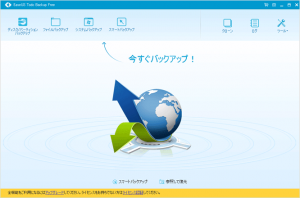
海外製ソフトはなんとなく不安だと言う場合は、有料ソフトも購入すればマニュアルやサポートがあるので安心です。
市販のバックアップソフトであれば、どれもパソコンの丸ごとバックアップに対応しています。
メーカーや製品にもよりますが大体3000~6000円ぐらいで購入することが出来るので、選択肢としてはお勧めです。
選択肢に迷ったり、やっぱり自分で作業するのは不安、と言う場合はお気軽にご相談ください。
餅は餅屋に、パソコンのことはパソコンのプロにお任せを!